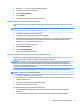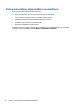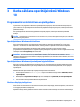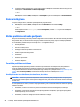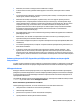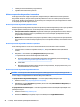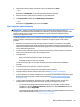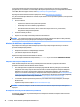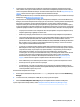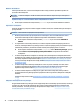Getting started
Windows rīku lietošana
Izmantojot Windows rīkus, varat izveidot atkopšanas datu nesējus, sistēmas atjaunošanas punktus un
personisko datu dublējumus.
PIEZĪME. Ja krātuves ietilpība ir 32 GB vai mazāka, Microsoft sistēmas atjaunošana pēc noklusējuma ir
atspējota.
Papildinformāciju un veicamās darbības skatiet sadaļā Palīdzība un atbalsts.
▲
Uzdevumjoslas meklēšanas lodziņā ievadiet palīdzība un pēc tam atlasiet Palīdzība un atbalsts.
Atjaunošana un atkopšana
Sistēmas atkopšanai ir pieejamas vairākas iespējas. Izvēlieties metodi, kas vislabāk atbilst jūsu situācijai un
prasmju līmenim.
SVARĪGI! Visas metodes nav pieejamas visos produktos.
●
Windows piedāvā vairākas opcijas atjaunošanai no dublējuma, datora atsvaidzināšanai un datora
atiestatīšanai sākotnējā stāvoklī. Papildinformāciju skatiet utilītā Palīdzība un atbalsts.
▲
Uzdevumjoslas meklēšanas lodziņā ievadiet palīdzība un pēc tam atlasiet Palīdzība un
atbalsts.
●
Ja nepieciešams novērst kādu problēmu, kas ir radusies iepriekš instalētai lietojumprogrammai vai
draiverim, izmantojiet HP Recovery Manager draiveru un/vai lietojumprogrammu pārinstalēšanas opciju
(tikai dažiem produktiem), lai atkārtoti instalētu atsevišķu lietojumprogrammu vai draiveri.
▲
Uzdevumjoslas meklēšanas lodziņā ievadiet atkopšana, atlasiet HP Recovery Manager, pēc tam
atlasiet Draiveru un/vai lietojumprogrammu pārinstalēšana un izpildiet ekrānā redzamos
norādījumus.
●
Ja vēlaties atkopt Windows nodalījumu uz sākotnējo saturu, HP atkopšanas nodalījumā (tikai dažiem
produktiem) varat izvēlēties opciju System Recovery (Sistēmas atkopšana) vai izmantot HP atkopšanas
datu nesēju. Papildinformāciju skatiet sadaļā Atkopšana izmantojot HP Recovery Manager 32. lpp. Ja
neesat jau izveidojis atkopšanas datu nesēju, skatiet HP atkopšanas datu nesēja izveide (tikai dažiem
produktiem) 30. lpp.
●
Ja vēlaties atkopt datora sākotnējo nodalījumu un saturu vai ja esat nomainījis cieto disku, dažos
produktos varat izmantot HP atkopšanas datu nesēja rūpnīcas iestatījumu atjaunošanas iespēju.
Papildinformāciju skatiet sadaļā Atkopšana izmantojot HP Recovery Manager 32. lpp.
●
Ja vēlaties izdzēst atkopšanas nodalījumu, lai iegūtu vairāk vietas cietajā diskā, dažos produktos
programma HP Recovery Manager piedāvā opciju Remove Recovery Partition (Atkopšanas nodalījuma
dzēšana).
Papildinformāciju skatiet sadaļā HP atkopšanas nodalījuma (tikai dažiem produktiem) noņemšana
35. lpp.
Atkopšana izmantojot HP Recovery Manager
Programmatūra HP Recovery Manager sniedz iespēju atkopt datoru tā sākotnējā rūpnīcas stāvoklī, izmantojot
izveidoto vai no HP saņemto HP atkopšanas datu nesēju vai izmantojot HP atkopšanas nodalījumu (tikai
dažiem produktiem). Ja neesat jau izveidojis atkopšanas datu nesēju, skatiet HP atkopšanas datu nesēja
izveide (tikai dažiem produktiem) 30. lpp.
32 3. nodaļa. Darba sākšana operētājsistēmā Windows 10